Twitch’te Mobil Oyunlar Nasıl Yayınlanır ?
Twitch’te mobil oyunlar nasıl yayınlanır?
Reflector3 ve OBS Studio’nun bilgisayarınıza nasıl kurulacağı ve oyununuzu mobil cihazınızdan Bilgisayarınıza ve Twitch’e aktaracak şekilde nasıl ayarlanacağı anlatıyoruz.
Twitch’te mobil oyunlar Nasıl Yayınlanır ?
Twitch’te mobil oyunlar nasıl yayınlanır
Mobil cihazların teknolojik sınırlamaları göz önüne alındığında, bir akıllı telefondan Twitch’e kaliteli bir oyun akışı yayınlamak, bir konsoldan veya PC’den aynı şeyi yapmaktan biraz daha karmaşıktır.
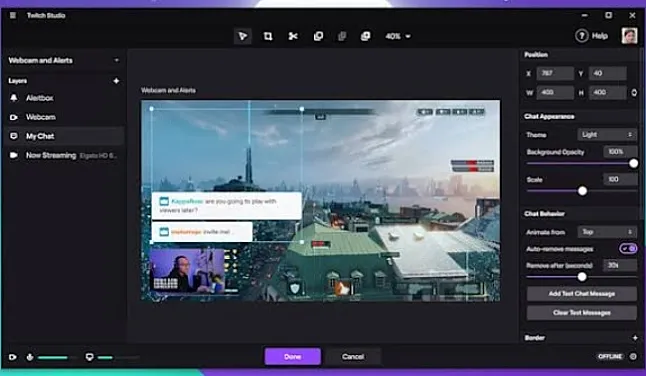 Twitch’te Mobil Oyunlar Nasıl Yayınlanır ?
Twitch’te Mobil Oyunlar Nasıl Yayınlanır ?
Mobil cihazınıza ve oynamak istediğiniz oyuna ek olarak, Aşağıdakilere ihtiyacınız vardır:
Bir Windows veya Mac PC
Bilgisayarınızdaki Reflector 3 programının bir kopyası
Bilgisayarınızdaki ücretsiz OBS Studio akış yazılımının bir kopyası
Kamera
Mikrofon
Reflektör 3’ü Takın
Görüntüleri mobil cihazınızdan yayınlamak için, bilgisayarınızda görüntülemesini sağlamanız gerekir; bu da Twitch’e gönderir. Blu-ray diskini izleyebilmeniz için bir Blu-ray oynatıcıyı TV’nize nasıl bağlamanız gerektiğine benzer.
Reflector 3, Windows ve macOS bilgisayarlarda çalışan ve esasen Google Cast, AirPlay ve Miracast gibi iOS, Android ve Windows telefonları tarafından desteklenen çok sayıda kablosuz projeksiyon teknolojisi ile uyumlu hale getiren bir programdır. Reflektör 3’ü kullanırken herhangi bir kablo veya ek donanım kullanmanız gerekmez.
Reflector 3’ü resmi web sitesinden indirdikten sonra, programı bilgisayarınızda açın ve ardından aşağıdaki yöntemlerden birini kullanarak cep telefonunuzun ekranını kablosuz olarak bilgisayara yansıtın.
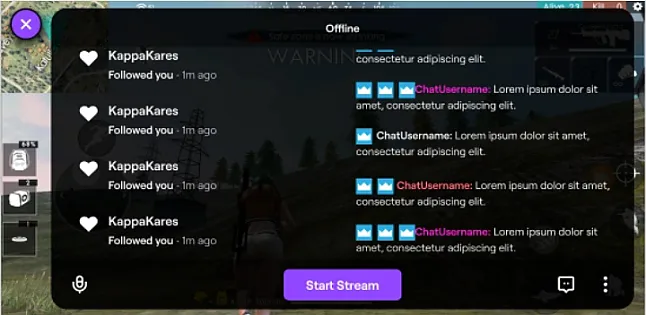 iPhone, iPad veya iPod Touch: kontrol Merkezi’ni açmak için iOS cihazınızın ekranının altından yukarı kaydırın. Menünün ortasındaki AirPlay simgesine basın.
iPhone, iPad veya iPod Touch: kontrol Merkezi’ni açmak için iOS cihazınızın ekranının altından yukarı kaydırın. Menünün ortasındaki AirPlay simgesine basın.
Android: Android telefonunuzda veya tabletinizde bildirim Merkezi’ni açın ve Cast simgesine basın. Açtıktan sonra, diğer Ayarlar’ı seçin ve bilgisayarınızı seçin.
Obs Studio Nasıl Kurulur ?
OBS Studio’yu kurma
Henüz yapmadıysanız, OBS Studio’yu bilgisayarınıza indirin. Bu, Twitch’e canlı yayınlar yayınlamak için kullanılan popüler bir ücretsiz programdır.
OBS Studio’yu yükledikten sonra, yayınınızın doğru yere gönderilmesi için Twitch hesabınıza bağlamanız gerekir.
Resmi Twitch web sitesinde hesabınıza giriş yapın.
Pano > Ayarlar > akış tuşuna tıklayın.
Akış anahtarınızı görüntülemek için mor düğmeye basın ve ardından bu sayı dizisini farenizle vurgulayarak, metne sağ tıklayarak ve Kopyala düğmesine basarak panoya kopyalayın.
OBS Studio’ya geri dönün ve Ayarlar > akış > Servis’e tıklayın ve Twitch’i seçin.
Akış anahtarınızı farenizle sağ tıklayıp Yapıştır’ı seçerek ilgili alana kopyalayın.
OBS Studio’dan yayınlanan her şey artık doğrudan kişisel Twitch hesabınıza gönderilecektir.
Obs Studio’ya medya kaynakları ekleme
Reflector 3’ün bilgisayarınızda hala açık olduğundan ve mobil cihazınızın yansıtıldığından emin olun. Şimdi obs Studio’ya Reflector 3’ü ekleyeceksiniz ve izleyicileriniz mobil oyununuzu böyle görecek.
OBS Studio’nun alt kısmında, Kaynaklar altındaki artı sembolüne tıklayın.
Pencere Yakalama’yı seçin ve açılır menüden Reflector 3’ü seçin. Tamam Tuşuna Basın.
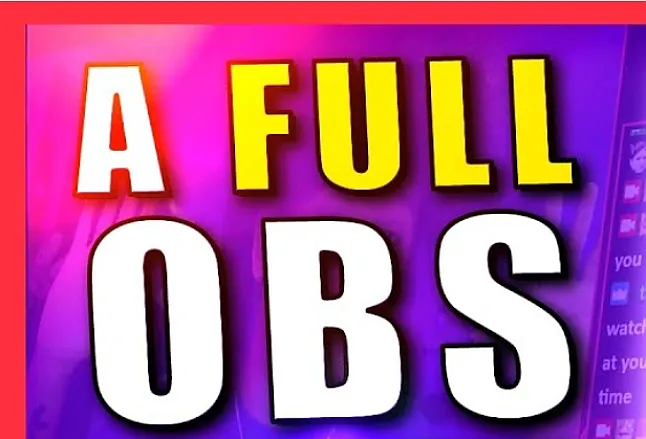 İstediğiniz gibi görünmesini sağlamak için yeni ekranınızı farenizle hareket ettirin ve yeniden boyutlandırın.
İstediğiniz gibi görünmesini sağlamak için yeni ekranınızı farenizle hareket ettirin ve yeniden boyutlandırın.
Tüm siyah çalışma alanı, izleyicilerinizin gördüğü şey olacaktır, bu nedenle görsel olarak daha çekici görünmesini istiyorsanız, yukarıda gösterilen yöntemi tekrarlayarak daha fazla kaynak ekleyerek görüntüleri içe aktarabilirsiniz.
Web kameranızı eklemek için, kaynaklar altındaki artı sembolüne bir kez daha tıklayın, ancak bu sefer Video yakalama Aygıtı’nı seçin. Listeden web kameranızı seçin ve Tamam’a basın. Taşıyın ve beğeninize göre yeniden boyutlandırın.
Gösterge tablonuz istediğiniz gibi göründüğünde, sağ alt köşedeki akışı Başlat düğmesine tıklayın. Artık Twitch’te canlı yayın yapacaksınız ve izleyicileriniz web kamerası görüntülerinizi, eklediğiniz görüntüleri ve en sevdiğiniz mobil video oyununu görmelidir.
Akıllı telefonunuzu Akış için hazırlayın
Mobil cihazınızdan akışa başlamadan önce, tüm açık uygulamaları kapatmanız gerekir.
İPhone’da uygulamalardan nasıl çıkılır
Açık Android uygulamaları nasıl kapatılır
Bu, cihazınızın mümkün olduğunca hızlı çalıştığından emin olacak ve oynayacağınız oyunun yavaşlamasını veya çökmesini azaltacaktır.
Akışınızın gelen uyarılarla kesintiye uğramaması için bildirimleri kapatmak da iyi bir fikirdir.
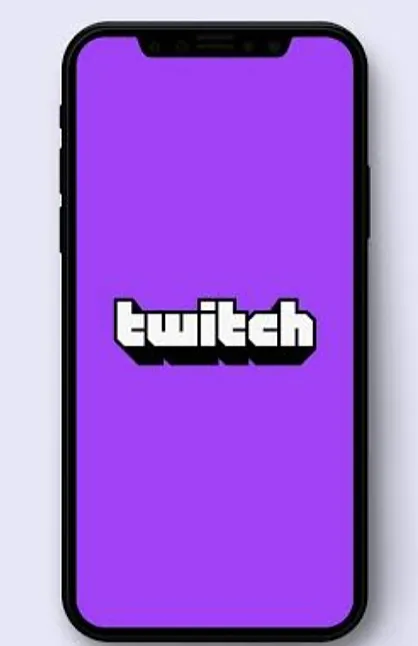
İPhone ve Apple Watch’ta rahatsız etmeyin kullanın
Android’de rahatsız etmeyin Nasıl Kullanılır
İnsanların sizi aramasını önlemek için uçak modunu da açmak isteyebilirsiniz, ancak Wi-Fi ve Bluetooth’un işlevsel kaldığından emin olun, böylece ekranınızı reflector 3 ile bilgisayarınıza yansıtabilirsiniz. İphone’larda Uçak modunu kolayca etkinleştirebilirsiniz; Android’de bu Modu hızlı Ayarlar aracılığıyla açabilirsiniz.
Mobil Twitch akışı, bir video oyununun canlı oyununun bir iOS, Android veya Windows akıllı telefondan veya tabletten Twitch akış hizmetine yayınlanmasıdır.
Bir yayında yalnızca oyun görüntülerini yayınlamak mümkündür, ancak en başarılı flamalar, izleyicileriyle etkileşimde bulunmak ve Twitch kanallarını takip etmelerini veya abone olmalarını teşvik etmek için web kamerası görüntülerini ve çekici bir görsel düzeni de içerir.

